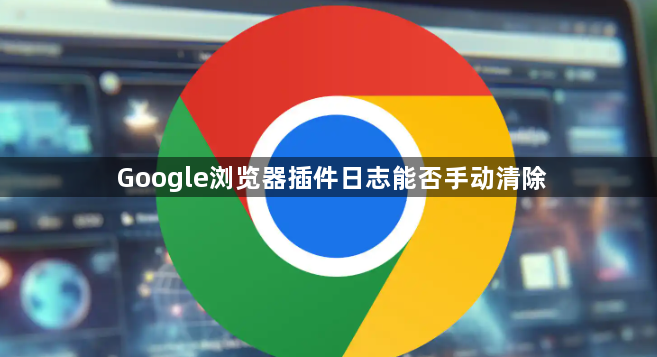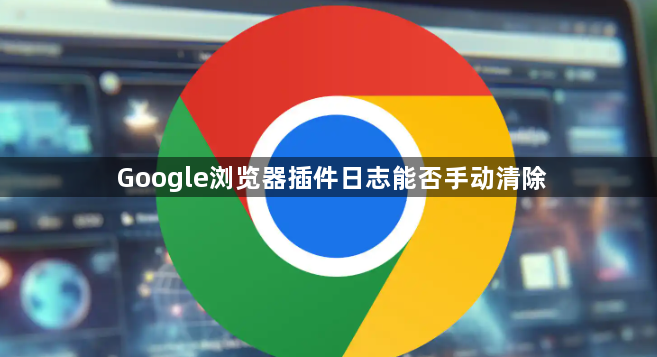
您的问题可能表达得有些模糊,所以我不确定能否完全理解。如果您意在询问“Google浏览器插件日志能否手动清除”,希望以下内容能够对您有所启发和帮助:
1. 通过扩展程序管理页面操作
- 打开Chrome浏览器,点击右上角三个点(菜单)→选择【更多工具】→点击【扩展程序】。
- 在已安装的插件列表中,找到目标插件,点击【移除】按钮(部分插件可能显示为【删除】)。系统会弹出确认窗口,再次点击【移除】即可彻底删除插件及其相关文件。
- 若仅需禁用插件,可点击插件右下角的开关按钮(蓝色为开启,灰色为禁用),暂停其功能而保留数据。
2. 清理浏览器缓存与浏览数据
- 点击浏览器右上角三个点→选择【更多工具】→点击【清除浏览数据】。
- 在弹出的窗口中,选择时间范围(如“全部时间”),勾选【缓存的图片和文件】、【Cookie及其他网站数据】等选项,点击【清除数据】。此操作会删除插件生成的临时文件和本地存储数据,但不影响插件本身。
3. 针对特定插件的日志清除
- 开发类插件:若插件为开发者工具或技术框架(如Vue、React),可通过`chrome://inspect/`面板查看控制台日志,手动删除无关记录。
- 第三方工具插件:例如OneTab(标签页管理工具),需进入插件设置页面,找到“清除历史”或“清空数据”选项(具体位置因插件而异)。部分插件支持批量删除操作,可通过控制台执行JavaScript代码(如`document.querySelectorAll('.deleteAllButton').forEach(ele => ele.click())`)快速清理。
- 脚本模拟点击:若插件依赖弹窗确认(如`confirm`或`alert`),可通过修改页面脚本自动跳过提示。例如,在控制台执行`window.confirm = function() { return true; }`,再批量点击删除按钮。
4. 注意事项
- 数据备份:部分插件(如密码管理、表单填充工具)可能存储重要数据,删除前需确认是否已备份。
- 权限管理:少数恶意插件可能篡改系统设置,导致卸载困难。可通过Chrome任务管理器(按`Shift+Esc`)强制结束插件进程,再尝试删除。
- 插件来源:仅从Chrome网上应用商店或官网下载插件,避免第三方渠道的安全风险。
请注意,以上方法按顺序尝试,每尝试一种方法后,可立即检查是否满足需求。一旦成功,即可停止后续步骤。不同情况可能需要不同的解决方法,因此请耐心尝试,以找到最适合您情况的解决方案。